Как изменить страну в iTunes и App Store
Разное / / February 12, 2022

Для владельцев устройств iOS и Mac (и ПК), в то время как цифровые магазины (App Store и iTunes Store), доступные на их устройства предлагают невероятно разнообразный выбор приложений и мультимедиа, иногда они ограничены определенными странами или имеют функции доступны только в определенных.
Например, фильмы, доступные в iTunes Store в США, доступны на английском языке, а фильмы, доступные в iTunes Store в Латинской Америке, — на испанском языке или с испанскими субтитрами. Точно так же некоторые компании делают свои приложения для iOS доступными только на своей территории, что потребует от вас доступа к магазинам из этих стран.
Это именно то, что мы покажем вам сегодня. Так что читайте дальше, чтобы узнать, как изменить страну в App Store или iTunes Store на ваших устройствах, чтобы загружать с них приложения и мультимедиа.
Важная заметка: Описанные ниже шаги можно выполнить на любом устройстве iOS, будь то iPhone, iPad или iPod Touch.
На ваших устройствах iOS
Шаг 1: Перейдите к своему iPhone Настройки app, прокрутите вниз и коснитесь опции iTunes & App Store.

Шаг 2: Первое, что вы увидите в верхней части следующего экрана, — это ваш Apple Store ID (он может отличаться от вашего Apple ID). если ты его настроишь туда). Нажмите на него, а затем на Выход вариант. Это полностью избавит вас от магазина на вашем устройстве iOS.
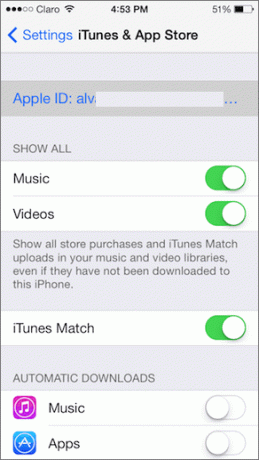

Важная заметка: Даже если вы выйдете из App Store своей страны и войдете в другой, все приложения, загруженные с помощью предыдущей учетной записи, останутся на вашем устройстве iOS.
Шаг 3: Теперь зайдите в App Store на своем устройстве iOS и найдите приложение, которое хотите загрузить. Попробуйте загрузить его, и вам будет предложено либо использовать существующий Apple ID, либо создать новый. Выберите последнее.
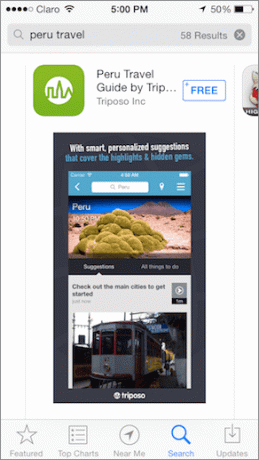

Шаг 4: На следующем экране вы начнете процесс создания новой учетной записи, выбрав страну проживания. Здесь выберите страну приложения, которое вы хотите загрузить. Затем согласитесь с условиями.
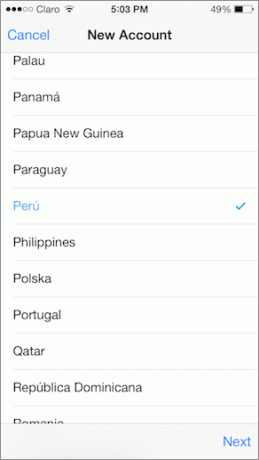
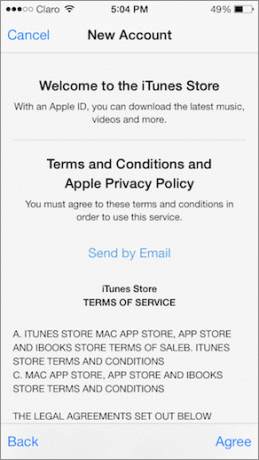
Шаг 5: Затем добавьте адрес электронной почты, эксклюзивный для этой учетной записи. Помните, что один и тот же адрес электронной почты не может быть связан с двумя или более разными учетными записями iTunes Store. Поэтому вам может понадобиться создать новый. Затем добавьте пароль и заполните остальную необходимую информацию.


Шаг 6: На следующем экране, когда будет предложено добавить способ оплаты, выберите «Нет» из доступных вариантов. Затем подтвердите свою учетную запись из электронной почты и вернитесь в App Store, чтобы начать загрузку.

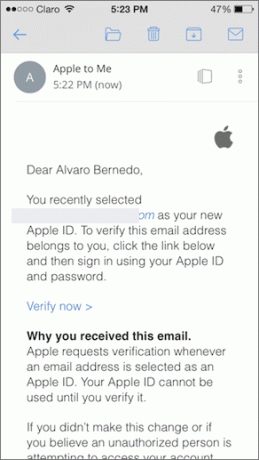
На вашем Mac
Шаг 1: Откройте iTunes и нажмите кнопку ITunes магазин кнопку в левом верхнем углу окна. Как только вы войдете в магазин, прокрутите вниз до конца и вправо, вы увидите флаг страны магазина. Нажмите здесь.

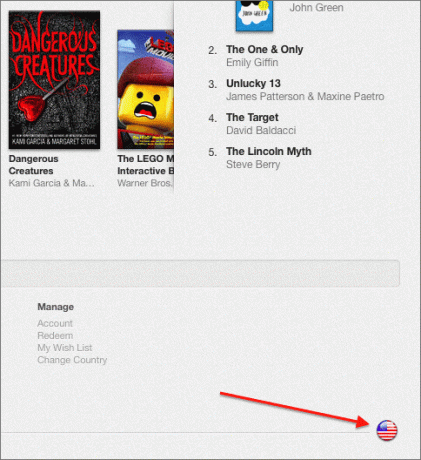
Шаг 2: Вы попадете на новый экран, где вы сможете выбрать из разных стран ту, из которой вы хотите загрузить медиафайлы. Выберите один, и вы попадете на его витрину.

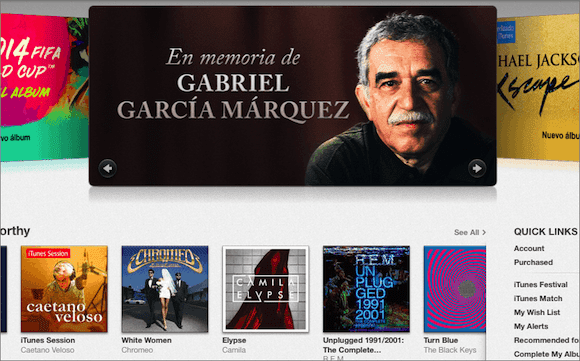
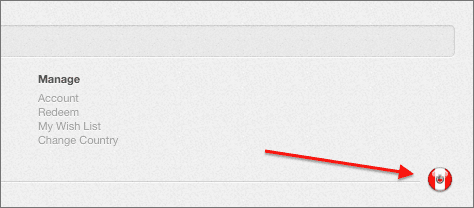
Шаг 3: Однако, чтобы использовать магазин, вам нужно войти в него, указав данные своей учетной записи, относящиеся к этому магазину. Но они у вас уже есть благодаря созданию новой учетной записи на вашем устройстве iOS, не так ли?

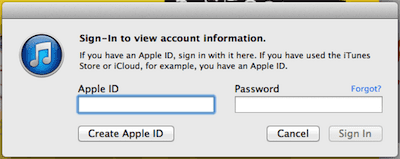
И это все. Это определенно здорово, что вы можете получать контент из магазинов iTunes и App Store в других странах практически без ограничений, поэтому не забудьте воспользоваться этим в полной мере.
Последнее обновление: 03 февраля 2022 г.
Вышеупомянутая статья может содержать партнерские ссылки, которые помогают поддерживать Guiding Tech. Однако это не влияет на нашу редакционную честность. Содержание остается беспристрастным и аутентичным.



